本文介紹了網站如何接入支付寶。
1 註冊企業支付寶帳號
https://enterpriseportal.alipay.com/login.htm
2 實名認證
提供公司相關證件進行實名認證,提交後,通過了會收到通知郵件。
3選擇產品、簽約
http://app.alipay.com/container/web/enterpriseIndex.htm
選擇產品、費率後,時行簽約申請,通過後會收到通知郵件。
4 技術集成
4.1下載技術集成文檔
在你的簽約管理裏可以下載技術集成文檔:
4.2 打開Demo網站
純擔保交易接口-create_partner_trade_by_buyer(20150312)\demo\create_partner_trade_by_buyer-CSHARP-UTF-8
4.3 修改參數
修改app_code\AlipayConfig.cs文件裏的參數,這裏的參數可以在上圖中找到(查看PID |Key):
4.4 配置Url
Web.Config裏添加一個配置項:
<appSettings>
<add key="url" value="http://localhost:8299/"/>
</appSettings>
然後在default.aspx.cs裏引用:
//服務器異步通知頁面路徑
string notify_url = ConfigurationManager.AppSettings["url"] + "notify_url.aspx";
//需http://格式的完整路徑,不能加?id=123這類自定義參數
//頁面跳轉同步通知頁面路徑
string return_url = ConfigurationManager.AppSettings["url"] + "return_url.aspx";
4.5 運行網站
填寫demo頁的必填項
提交後,會轉到支付寶的界面:
5 發貨
買家付款後,就可以在企業支付寶裏的“賣出交易”裏查詢到這筆交易“等待賣家發貨”:
點擊“發貨”後,填寫發貨的信息提交:
6 確認收貨
買家收到貨後,可以在個人支付寶帳戶裏的“交易記錄”裏找到這筆交易,並可確認收貨:
至此,所有流程都完成了。

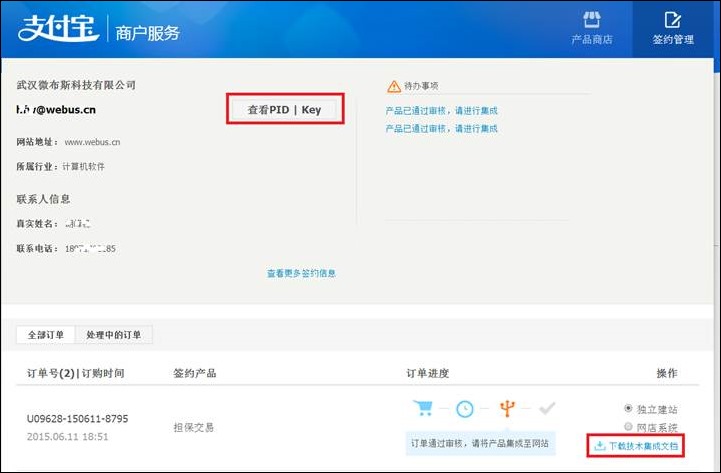
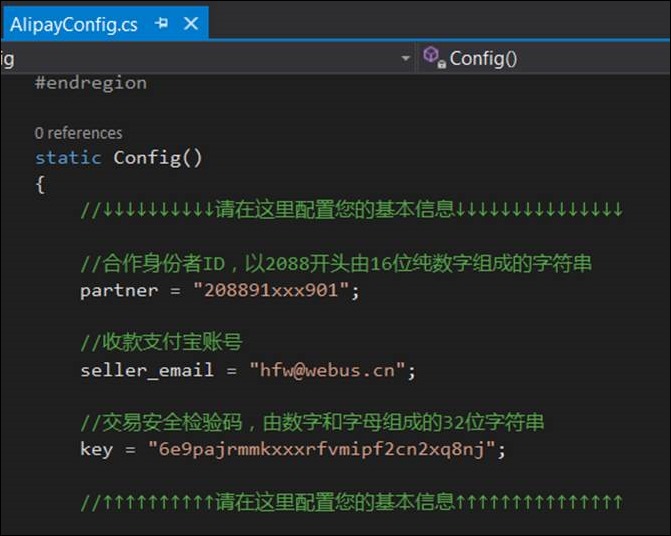
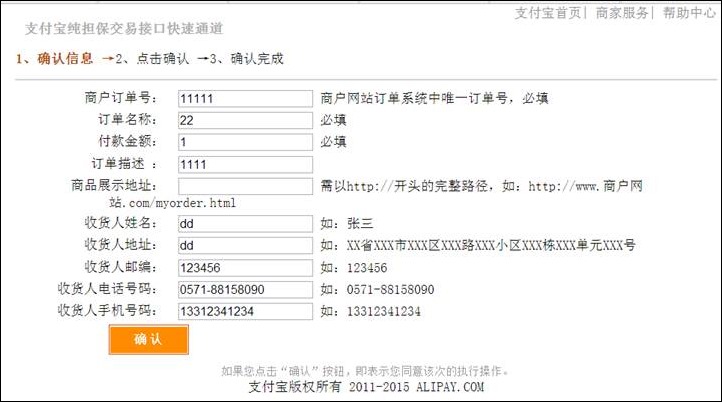
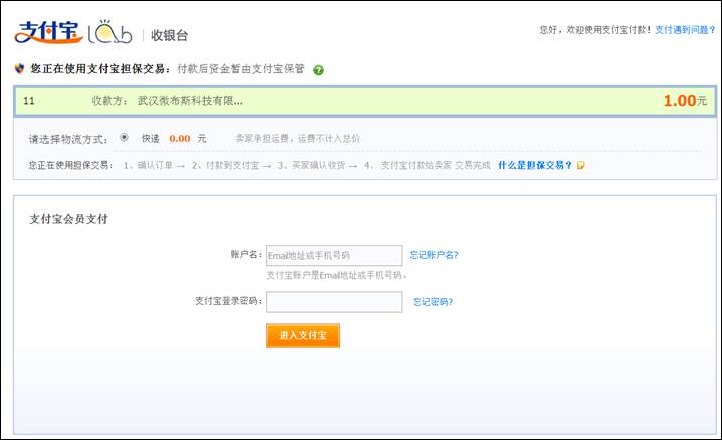
![clip_image002[1] clip_image002[1]](http://images0.cnblogs.com/blog/24053/201506/162052139665361.jpg)
![clip_image004[1] clip_image004[1]](http://images0.cnblogs.com/blog/24053/201506/162055002321467.jpg)
![clip_image006[1] clip_image006[1]](http://images0.cnblogs.com/blog/24053/201506/162056252322832.jpg)